วิธีทดสอบ Dark Mode ของ Google Chrome ใน Windows 10

Google กำลังนำโหมดเนทีฟเข้มไปใช้กับ macOS และธีมมืดของ Windows 10 ต่อไปนี้เป็นวิธีดูข้อมูลเบื้องต้นบน Windows
Google เริ่มสร้างโหมดมืดใหม่เพื่อชมเชย macOS 10.14 Mojave ธีมมืด และได้มีการเปิดเผยเมื่อเร็ว ๆ นี้ว่า Windows 10 จะไม่ถูกทิ้ง Chrome เวอร์ชัน 73 กำลังจะรวมโหมดมืดสำหรับทั้ง macOS และ Windows 10 แน่นอนว่ามีธีมมืดอยู่แล้วเมื่อคุณเปิดใช้งาน Chrome ไม่ระบุตัวตน แต่การใช้เบราว์เซอร์ปกติไม่รองรับ หากคุณเป็นผู้ใช้เร็วและต้องการดูว่าโหมดมืดจะมีรูปลักษณ์และความรู้สึกอย่างไรต่อไปนี้เป็นวิธีดำเนินการกับ Chrome เวอร์ชันนักพัฒนาซอฟต์แวร์
Google Chrome Dark Mode Windows 10
ในการเริ่มต้นคุณจะต้องดาวน์โหลดและติดตั้ง Chrome เวอร์ชัน Canary ล่าสุด - เคล็ดลับนี้ใช้ไม่ได้กับ Chrome เวอร์ชันเสถียรในปัจจุบัน

หลังจากติดตั้งแล้วให้คลิกขวาที่ทางลัดบนเดสก์ท็อปเลือกคุณสมบัติจากเมนู จากนั้นในหน้าต่างคุณสมบัติคลิกแท็บทางลัด ในกล่องเป้าหมาย พิมพ์:
--force-dark-mode

จากนั้นคลิก ตกลง และปิดกล่องโต้ตอบคุณสมบัติ ตอนนี้เมื่อคุณเปิดมันคุณจะสามารถดูตัวอย่างของโหมดมืดที่กำลังจะมาถึง ตอนนี้โปรดทราบว่านี่เป็นรุ่นเบต้า มันไม่ได้ขัด ตัวอักษรสีเข้มบนพื้นหลังเมนูที่มืดเช่นต้องการปรับ ดังนั้นจะมีการเปลี่ยนแปลงและปรับปรุงอย่างไม่ต้องสงสัยนับจากนี้จนกระทั่งเปิดตัวสู่แชนแนลที่มีความเสถียร ยังช่วยให้คุณได้รับความคิดของสิ่งที่คุณสามารถคาดหวังเมื่อมันกลายเป็นใช้ได้อย่างเป็นทางการ

ไม่ว่าจะเป็นบนโทรศัพท์หรือคอมพิวเตอร์ของคุณมืดชุดรูปแบบเป็นตัวเลือกยอดนิยมและไม่เพียง แต่เพื่อความสวยงาม เมื่อเร็ว ๆ นี้ Google ยืนยันชุดรูปแบบสีเข้มช่วยเพิ่มอายุแบตเตอรี่บน Android สีเข้มเป็นประโยชน์เพราะพิกเซลแต่ละพิกเซลบนจอแสดงผลของคุณทำงานได้น้อยลง Microsoft มีชุดรูปแบบสีเข้มสำหรับ Windows 10 ตั้งแต่ Anniversary Update มันเพิ่งเพิ่มโหมดมืดสำหรับ File Explorer ที่เริ่มต้นด้วยการอัปเดตเดือนตุลาคม 2018 โหมดมืดสำหรับ Google Chrome จะช่วยได้เป็นอย่างดี เราจะมีมากขึ้นเมื่อเวอร์ชันมั่นคงสุดท้ายถูกปล่อยออกมา






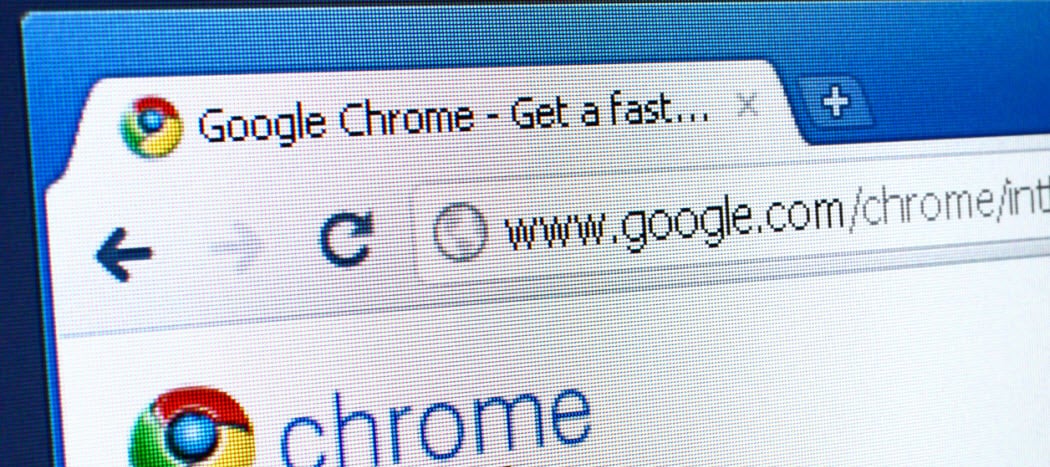



ทิ้งข้อความไว้